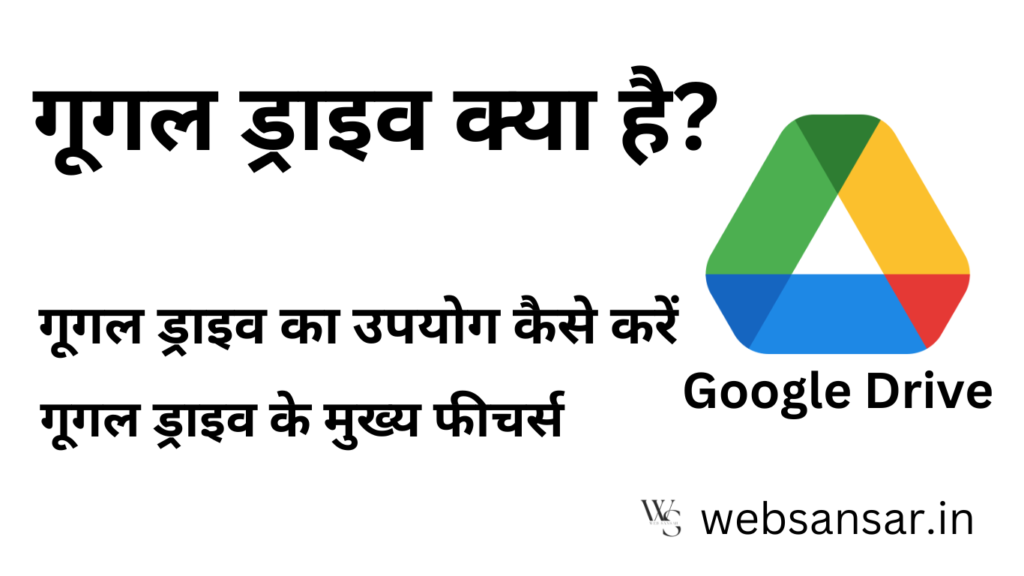
Table of Contents
What is Google Drive in Hindi
Google Drive क्या है और इसका उपयोग कैसे करते है हिंदी में पूरी जानकारी
गूगल ड्राइव क्या है और कैसे इसका इस्तेमाल करते हैं हम यहाँ आपको इसी बारे में बताने जा रहे हैं।
Google drive एक cloud storage सेवा है जो कि दुनियाभर में बहुत ही लोकप्रिय है यह उपयोगकर्ताओं को अपनी फ़ाइलें संग्रहीत करने और साझा करने के लिए एक ऑनलाइन स्थान प्रदान करती है।
यह एक मुफ्त सेवा है जिसे Google द्वारा April 24 2012 में launch किया गया था।
यह गूगल के Office से संबंधित products का एक हिस्सा है,जिसमें वर्ड प्रोसेसर डॉक्स और स्प्रेडशीट प्रोग्राम शीट्स भी शामिल हैं।
Google ड्राइव Google जो दुनिया की जानी मानी अमेरिकन टेक कंपनी है के द्वारा बनाया गया उत्पाद है जिसमें आप अपना डेटा जैसे कि निजी फ़ोटो, वीडियो, ऑडियो फाइल्स, डॉक्युमेंट्स आदि files को google drive में स्टोर करके रख सकते हैं। जरुरत पड़ने पर यह डेटा आप कभी भी एक्सेस कर सकते हैं। गूगल की यह ड्राइव इस्तेमाल के लिए मुफ्त है। बस इसके लिए आपका गूगल अकाउंट होना चाहिए।
Google drive का इस्तेमाल क्यों करें?
गूगल ड्राइव का इस्तेमाल कई तरह से किया जा सकता है, लेकिन इसका इस्तेमाल ज्यादातर फाइलों को स्टोर करने और शेयर करने के लिए किया जाता है।
ड्राइव का मुख्य उद्देश्य सभी क्लाउड सेवाओं की तरह, आपका डेटा सुरक्षित और हमेशा एक्सेसबल बनाए रखना है और आपकी हार्ड डिस्क का बैकअप क्लाउड पर लेते हुए उसकी की स्पेस को खाली करना है।
आपके कंप्यूटर पर जगह खाली करने के लिए, क्लाउड स्टोरेज आपकी फाइलों को अपने रिमोट सर्वर, या “क्लाउड” पर अपलोड करता है।
इस कारण से आपकी मोबाइल या कंप्यूटर में और भी अधिक स्पेस खाली हो जाता है। अब क्योंकि आपका डेटा क्लाउड स्टोरेज पर है तो आप इसको कहीं से भी ऑनलाइन एक्सेस कर सकते हैं फिर चाहे वो मोबाइल हो या फिर कंप्यूटर।
गूगल ड्राइव के मुख्य फीचर्स | Main features of Google Drive
15 जी बी मुफ्त क्लाउड स्टोरेज
गूगल ड्राइव पर आप 15 जीबी तक डेटा मुफ्त में रख सकते हैं। उससे अधिक यदि आप स्टोरेज चाहते हैं तो गूगल के कई अलग अलग प्लान जरूरत के अनुसार मौजूद हैं जो कि आप खरीद सकते हैं।
जीमेल, गूगल फोटोज और गूगल कीप जैसी ऐप्स में सेव डेटा भी गूगल ड्राइव में ही गिना जाता है, और इस डेटा पर हमेशा आपकी एक्सेस बनी रहती है।
एक बार 15 जीबी स्टोरेज फुल होने पर आप गूगल पर मौजूद प्लान खरीद कर स्टोरेज अपनी सुविधानुसार बढ़ा सकते हैं।
डेटा शेयरिंग की सुविधा
हम गूगल ड्राइव से अपने सहकर्मियों और दोस्तों के साथ डेटा साझा कर सकते हैं और यह एक शानदार तरीका है। यह आपके साथ काम कर रही टीम के साथ परियोजनाओं पर एक साथ काम करने को बहुत ही आसान बनाती है, फिर चाहे आप अलग अलग लोकेशन पर हों या फिर एक साथ।
एक साझा फ़ोल्डर बनाना भी संभव है ताकि आप और आपके सहयोगी वास्तविक समय में एक ही प्रोजेक्ट पर काम कर सकें।
Google drive की मदद से आप विभिन्न प्रकार की फ़ाइलें साझा कर सकते हैं, जैसे दस्तावेज़, स्प्रैडशीट, पॉवर प्वाइंट प्रस्तुतिकरण, और बहुत कुछ।
कई बार लोग अपने डेटा को क्लाउड पर साझा करने से हिचकिचाते हैं क्योंकि उन्हें इस बात की चिंता होती है कि इसका एक्सेस किसके पास होगा और यह कितना सुरक्षित रहेगा।
लेकिन गूगल ड्राइव पर मौजूद डाटा पूरी तरह से इंक्रिप्टेड रहता है, जिसका अर्थ है कि केवल फ़ाइल का स्वामी ही इसे देख सकता है।
आप अपनी फ़ाइलें किसी के भी साथ साझा कर सकते हैं, जब तक कि उनका Google ड्राइव पर खाता है। विभिन्न प्रकार के विभिन्न साझाकरण विकल्प भी हैं ताकि आप अपनी फ़ाइलों को विशिष्ट लोगों या समूहों के साथ साझा कर सकें।
ऑफलाइन काम करने की सुविधा
कई बार हम ऐसी जगह पर होते हैं जहां इंटरनेट का सिग्नल नहीं होता है या फिर कम होता है ऐसे में हम सोचते हैं कि गूगल ड्राइव पर ऑफलाइन काम कैसे करें?
लेकिन गूगल ड्राइव पर ऑफलाइन काम भी किया जा सकता है। बस आपको करना यह है कि सेटिंग्स में जाकर ऑफलाइन वर्क वाले विकल्प को ऑन कर देना है।
जो भी ऑफलाइन काम किया गया हो वो बाद में इंटरनेट कनेक्शन चालू होने पर ड्राइव में ऑटो सिंक हो जाता है मतलब वह डेटा ड्राइव में सुरक्षित अपलोड हो जाता है।
बाद में आप अपने मोबाइल या कंप्यूटर पर इसको एक्सेस कर सकते हैं।
बैकअप के लिए सुरक्षित विश्वसनीय और आसान उपयोग
क्लाउड स्टोरेज पारंपरिक स्टोरेज की तुलना में ज्यादा सुरक्षित और फायेदमंद है, क्योंकि यदि मोबाइल या कंप्यूटर की मेमोरी में यदि आपका डेटा है तो अगर किसी वजह से इसमें कोई भी खराबी आ जाती है तो फिर डेटा रिकवरी में बड़ी ही मुश्किल आती है।
जबकि यदि आपकी फ़ाइलें क्लाउड में सेव होती हैं, तो आप किसी भी इंटरनेट से जुड़े डिवाइस का उपयोग करके कहीं से भी उन फाइल्स को एक्सेस कर सकते हैं। इसके अतिरिक्त, आप उन्हें दूसरों के साथ शेयर भी कर सकते हैं।
आपका डेटा पर हमेशा आपका नियंत्रण रहता है।
गूगल की दूसरी ऐप्स के साथ काम करने की सुविधा
आप इसमें गूगल की दूसरी जरुरी प्रोडक्टिव ऐप्स को सीधे ही खोल सकते हैं जिनमें से कुछ प्रमुख ऐप्स हैं :
गूगल डॉक्स, स्प्रेडशीट्स, स्लाइड्स, फॉर्म्स आदि मुख्य रूप से इस्तेमाल होती हैं। इनमें से कुछ प्रमुख ऐप्स निम्न हैं:
गूगल डॉक्स / Google Docs
यह माइक्रोसॉफ्ट वर्ड के जैसा काम करता है। जिस पर डॉक्युमेंट्स आदि बनाए जाते हैं। इसपर भी कई यूजर्स एक साथ काम कर सकते हैं। यह Microsoft Word के .doc फाइल एक्सटेंशन को support करता है। इसमें पहले से ही बने हुए कई प्रकार के templates मिलते हैं। जिससे यूजर अपनी जरूरत के अनुसार इस्तेमाल कर सकते हैं।
स्प्रेडशीट्स / Spreadsheets
यह भी MS Excel के जैसी है और उसी तरह से काम करती है। इसपर काम करना आसान होता है। क्योंकि यह डेटा ड्राइव पर होता है तो यह किसी भी device से एक्सेस किया जा सकता है और फिर चाहे एक व्यक्ति हो या कई लोग एकसाथ उसी शीट पर आराम से काम कर सकते हैं।
गूगल स्लाइड्स / Google slides
गूगल स्लाइड MS PowerPoint के ही जैसा है। इसपर आप किसी भी प्रोजेक्ट की प्रेजेंटेशन बना सकते हैं। जोकि आप अपनी office मीटिंग या अपने क्लाइंट के सामने presentation दे सकते हैं।
गूगल फॉर्म / Google Form
इसके जरिए किसी भी तरह का ऑनलाइन फॉर्म बनाया जा सकता है। जैसे कि सर्वे फॉर्म, फीडबैक फॉर्म आदि। बस आपको एक लिंक जो कि Google Form में बनता है वो बनाकर शेयर करना होता है।
नया फोल्डर अपलोड की सुविधा
फोल्डर अपलोड का यह फीचर बहुत उपयोगी है। एक प्रकार के काम की कई सारी फाइल्स होने पर उन्हे एक फोल्डर में रखकर एक बार में ही अपलोड कर सकते हैं। इससे बार बार फाइल्स अपलोड करने की जरूरत नहीं पड़ती है और समय की बचत भी होती है।
डॉक्यूमेंट स्कैन करने का फीचर
Google Drive का Document Scanner फीचर तो बहुत ही काम आता है। इससे आप अपने फोन से ही कोई भी इमेज या जरूरी दस्तावेज़ को स्कैन कर सकते हैं और pdf बनाकर Google Drive में save कर सकते हैं, और यदि जरूरी हो तो फौरन ही किसी के साथ भी शेयर कर सकते हैं।
डॉक्यूमेंट का पुराना वर्जन सेव रखने का फीचर
हम जब भी किसी पहले सेव डॉक्युमेंट पर कोई भी बदलाव करके उसे सेव करते हैं। तो उस समय इस नए अपडेटेड वर्जन के साथ ही डॉक्युमेंट का पुराना वर्जन भी सेव रहता है। जिससे हम यह जान सकते हैं कि पहले और बाद में किसी डॉक्युमेंट में क्या बदलाव हुए हैं।
सुविधानुसार प्लान
Google Drive की 15 GB तक स्टोरेज और सभी फीचर्स फ्री उपलब्ध हैं। इसके बाद 15 GB से अधिक स्टोरेज के लिए 100 GB 200 GB और 2 Tb storage के पेड प्लांस मौजूद हैं।
डेटा खोजने में आसनी
कई बार ऐसा भी होता है कि बहुत सारे डेटा के बीच में कोई खास फाइल नहीं मिल रही हो तो सर्च बॉक्स में फाइल का नाम सर्च करने से उस नाम से संबंधित फाइल को आसानी से ढूंढा जा सकता है।
थर्ड पार्टी ऐप्स का डेटा बैकअप
इसके अलावा Google Drive दूसरी थर्ड ऐप्स को भी बैकअप करने की सुविधा देता है। ऐसी ढेरों ऐप्स हैं जिनका डेटा बैकअप गूगल ड्राइव पर होता है। क्योंकि गूगल ड्राइव एक सुरक्षित विकल्प है इसलिए ऐसी ऐप्स के डेटा बैकअप के लिए यह सभी की पहली पसंद है।
जीमेल की अटैचमेंट सीधे सेव करने का फीचर
जब भी हमें कोई ईमेल आती है तो उसमें साथ में आया हुआ अटैचमेंट हम खोलकर देखते हैं, लेकिन हम उसे सीधे गूगल ड्राइव पर भी सेव कर सकते हैं ईमेल अटैचमेंट में यह ऑप्शन होता है जिसकी सहायता से हम अपने अटैचमेंट की फाइल को सीधे गूगल ड्राइव पर सेव कर सकते हैं।
गूगल ड्राइव स्टोरेज का Paid Plan कितने का है? Google Drive subscription pricing.
Google drive ki subscription pricing
आपको Google Drive में 15 Gb तक स्टोरेज और इसके सारे फीचर्स एकदम मुफ्त मिलते हैं। 15 Gb storage से से अधिक की अगर जरूरत है तो फिर इसके बाद paid plan लेना पड़ता है। पेड प्लान 100 Gb से शुरू होता है।
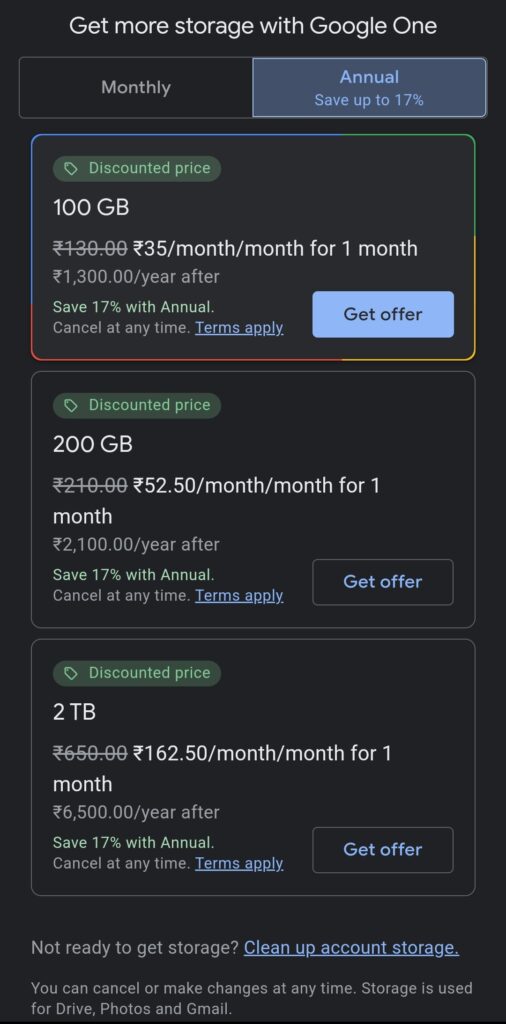
100Gb storage के लिए
100 Gb स्टोरेज के लिए पहले महीने ₹35 और उसके बाद ₹130/ महीना देना होगा और साल भर के लिए ₹1300/साल का देना होगा इसमें भी पहले महीने ₹35 ही लगेगा।
200Gb storage के लिए
200 Gb स्टोरेज के लिए पहले महीने ₹52.50 और उसके बाद ₹210/ महीना देना होगा और साल भर के लिए ₹2100/साल का देना होगा इसमें भी पहले महीने ₹52.50 ही लगेगा।
2 TB storage के लिए
2 Tb स्टोरेज केवीए पहले महीने ₹162.50 और उसके बाद ₹650/ महीना देना होगा और साल भर के प्लान में ₹6500/साल का जिसमें पहले महीने का ₹162.50 का मूल्य निर्धारित है।
साल भर के मौजूद सभी storage service प्लांस में 17 प्रतिशत का डिस्काउंट भी शामिल है।
गूगल ड्राइव के उपयोग की स्टेप बाई स्टेप जानकारी
Google Drive को इस्तेमाल करने के लिए या तो हम अपने मोबाइल का उपयोग करते हैं या डेस्कटॉप अथवा लैपटॉप कंप्यूटर का।
दोनों ही तरीकों से गूगल ड्राइव का उपयोग बहुत आसान है।
मोबाइल ऐप से गूगल ड्राइव का इस्तेमाल
यदि बात Android मोबाइल की करें तो ज्यादातर मोबाइल में Google Drive ka ऐप पहले से ही install रहता है
फ़ोन में यदि ऐप ना भी मौजूद हो तो Google Play Store से इंस्टाल की जा सकती है।
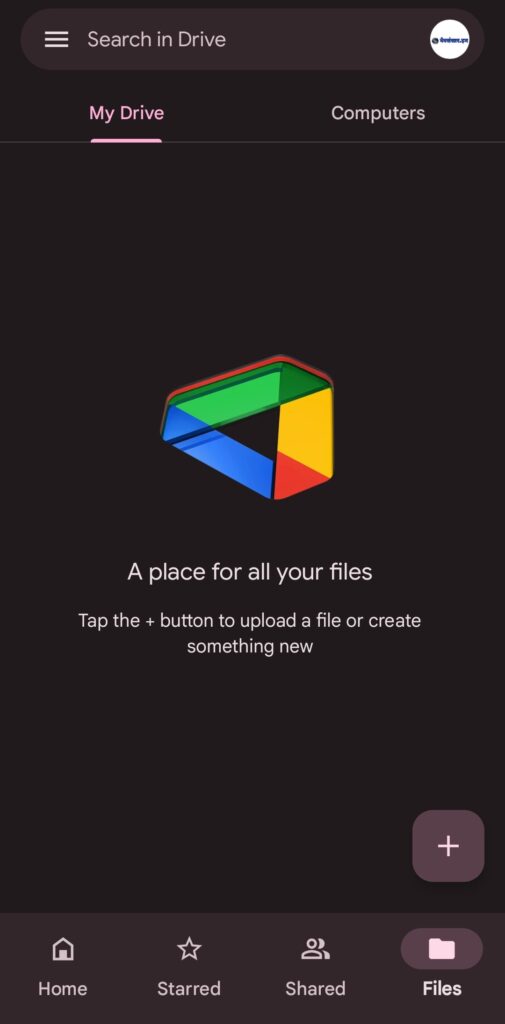
ऐप सफलतापूर्वक install होने के बाद जब हम उसे open करते हैं तो उसमें हमें कुछ विकल्प दिखाई देते हैं।
“Search in Drive” option
सबसे पहले ऊपर की तरफ आपको सर्च बार दिखेगी जिसमें आप को अपनी फाइल या डॉक्यूमेंट का नाम लिख कर search कर सकते हैं। डेटा जब अधिक हो जाता है या जब काफी दिनों के बाद हम किसी फाइल को search करते हैं तो ये विकल्प बहुत काम आता है।
Three Lines
सर्च बार में ही left side में तीन horizontal lines बनी हुई हैं। इन लाइंस को टैप करने पर विभिन्न विकल्प दिखाई पड़ेंगे जो कि निम्न हैं:
Recent:
Recent वाले सेक्शन में जो भी फाइल्स या डॉक्यूमेंट हाल ही में upload हुए हैं वो दिखाई देंगे।
Offline:
ऑफलाइन वाले विकल्प में आपको वह डॉक्युमेंट्स या फाइल्स मिलेंगी जिन्हे आपने offline available किया होगा। इंटरनेट के बिना भी यहां मौजूद फाइल्स को आप देख और पढ़ सकते हैं।
Bin:
गूगल ड्राइव पर मौजूद कोई भी फाइल या डेटा डिलीट होने के बाद बिन में ही मिलता है। कई बार गलती से कोई जरूरी फाइल डिलीट हो जाती है तो उसे यहां से वापस restore किया जा सकता है। यदि यहां से भी फाइल डिलीट हो जाती है तो फिर वह परमानेंट डिलीट होती है और उसे फिर रिस्टोर नहीं किया जा सकता है।
Backups:
बैकअप्स के option में आप मोबाइल या कंप्यूटर के डेटा का बैकअप बना सकते हैं। या फिर आपकी थर्ड पार्टी ऐप्स का भी बैकअप यहीं पर स्टोर होता है।
Settings:
जैसा कि नाम से पता चल रहा है सेटिंग्स में गूगल ड्राइव की विभिन्न तरह की सेटिंग को आप अपने हिसाब से सेट कर सकते हैं।
Help and feedback
इसका उपयोग करते समय यदि आपको ऐसा लगता है कि कहीं कठिनाई हो रही है तो इस ऑप्शन का उपयोग करते हुए यहां सवाल किया जा सकता है, और यदि आपको लगता है कि आप कुछ सुझाव देना चाहते हैं तो feedback भी भेज सकते हैं।
Storage
इस जगह पर आपके द्वारा कुल स्टोर किए गए डेटा का total size पता चलता है, यहां पर देखा जा सकता है कि कितने जीबी का उपयोग किया जा चुका है।
Buy Storage
और यदि 15 GB के बाद आपको और अधिक स्टोरेज की जरूरत हो तो यहां से आप paid plan भी अपनी जरूरत के हिसाब से ले सकते हैं।
Manage Your Google Account Setting
सर्च बार के दाहिनी आपकी प्रोफाइल पिक दिखती है जिस पर टैप करने पर वहां से गूगल अकाउंट की सेटिंग का option दिखता है। यहां से आपका Google का यदि कोई दूसरा अकाउंट है तो उसे भी add कर सकते हैं।
Google Drive में files अपलोड कैसे करते हैं?
नीचे की तरफ राइट साइड में प्लस ka icon दिखता है उस पर टैप करने से फाइल्स को अपलोड करने के और कुछ अन्य विकल्प दिखते हैं। अन्य विकल्प कौन से हैं उसकी जानकारी भी हम बता रहे हैं।
फोल्डर / Folder:
सबसे पहला विकल्प फोल्डर का दिखता है। इस विकल्प की सहायता से आप किसी भी folder और उसके अंदर मौजूद सारा डेटा एक साथ ही अपलोड कर सकते हैं।
अपलोड/ Upload
इसके बाद अगला विकल्प अपलोड का है इसमें टैप करके आप किसी भी तरह की फाइल को या एक साथ कई सारी फाइल्स को अपलोड कर सकते हैं।
स्कैन / Scan
स्कैन का विकल्प अपलोड के बगल में नजर आता है। यह बहुत काम का फीचर है। यहां से आप किसी भी डॉक्यूमेंट या इमेज को डायरेक्ट स्कैन कर के pdf बना कर सेव कर सकते हैं।
गूगल डॉक्स / Google Docs
Google Docs माइक्रोसॉफ्ट वर्ड का बेहतरीन विकल्प है और ड्राइव से आप सीधे इसे इस्तेमाल कर सकते हैं। लेकिन इसके लिए आप को Google Docs की ऐप Play Store से डाउनलोड करनी होगी। उसके बाद आप इसे अपनी Google Drive से भी सीधे खोल सकते हैं और अपना काम सीधे ड्राइव पर भी सेव कर सकते हैं।
गूगल शीट्स / Google Sheets
गूगल शीट्स भी माइक्रोसॉफ्ट एक्सेल का एक अच्छा विकल्प है। यहां से आप सीधे शीट्स खोल कर काम कर सकते हैं जो ड्राइव में ऑटो सेव भी हो जाता है। लेकिन यहां भी आपको गूगल शीट्स की ऐप Play Store से डाउनलोड करनी होगी।
गूगल स्लाइड्स / Google Slides
गूगल स्लाइड्स Ms PowerPoint की तरह से ही एक प्रेजेंटेशन प्रोग्राम है। जिसमें आप पहले से बनी हुई फाइल्स को edit कर सकते हैं और नई फाइल्स बना सकते हैं। लेकिन वही बात इसमें भी लागू होती है कि इसकी भी ऐप डाउनलोड करनी पड़ेगी Google Play Store से। यह Microsoft Powerpoint की फाइल्स को सपोर्ट करता है।
सबसे नीचे आखिरी में चार टैब्स और हैं जो कि निम्न हैं:
होम / Home
होम टैब में आपके द्वारा हाल ही इस्तेमाल की गई फाइल्स दिखाई देती हैं। गूगल ड्राइव के द्वारा Suggestions में ये फाइल्स या डॉक्यूमेंट अपने आप ही दिखाई देते हैं। इससे आपको ये पता लगाने में आसानी होती है कि आप कौन कौन सी फाइल्स पर काम कर रहे थे।
स्टार्ड / Starred
इस हिस्से में यदि टैप करने पर आपको starred किए हुए फाइल्स या डॉक्यूमेंट दिखते हैं जिन्हे आपने अपने favourite या important documents की category में रखा है।
Starred करने के लिए आपको फाइल के right side में जो तीन dots दिखाई देते हैं उनको टैप करना होता है और उसमें तीसरा option Add to Starred होता है। जिस पर टैप करने से आपके द्वारा चुनी हुई फाइल starred आइटम में save हो जाती है।
शेयर्ड / Shared
शेयर्ड वाले section में जैसा कि नाम से ही पता चल रहा है यहां वो फाइल्स या folders दिखते हैं जो आपके द्वारा किसी के साथ ईमेल द्वारा शेयर की गई हैं।
यहां आप देख सकते हैं कि आपने कौन कौन सी फाइल या डॉक्यूमेंट या फिर folder किसके साथ शेयर की है।
फाइल्स / Files
फाइल्स के सेक्शन में आपके द्वारा अपलोडेड सारा डेटा जैसे कि फाइल्स, इमेजेस, डॉक्यूमेंट्स और फोल्डर्स आदि दिखते हैं।
ये सभी गूगल ड्राइव की मोबाइल पर पाई जाने वाली मुख्य विशेषताएं हैं, आपको जिसके बारे में यहां अवगत कराया गया।
कंप्यूटर पर गूगल ड्राइव का इस्तेमाल
कंप्यूटर या लैपटॉप पर भी Google Drive का उपयोग लगभग एक जैसा ही है जैसे कि अभी ऊपर बताया गया है।
यदि आप इसका इस्तेमाल अपने मोबाइल पर करते आए हैं तो कंप्यूटर पर भी वैसे ही आप काम कर सकेंगे।
डेस्कटॉप से इसको access करने के लिए आपको ब्राउज़र पर https://drive.google.com टाइप करना होगा। उसके बाद यदि आपने गूगल क्रोम इस्तेमाल कर रहे हैं तो उस पर आपका ईमेल अकाउंट पहले से ही लॉगिन रहता है।
इसलिए सीधे ही ड्राइव एक्सेस कर सकते हैं। लेकिन यदि कोई और browser आप इस्तेमाल कर रहे हैं तो आपको अपने ईमेल आईडी से लॉगिन करके अपनी ड्राइव एक्सेस कर सकते हैं।
निष्कर्ष
यह कहना कि Google द्वारा बनाए गए ज्यादातर टूल्स की तरह गूगल ड्राइव का इस्तेमाल भी अति उपयोगी है। जिससे आपकी काम करने की दक्षता बढ़ जाती है और गलतियों की गुंजाइश भी कम होती है और सबसे जरूरी हमारा डेटा भी सुरक्षित रहता है।
इस लेख में, हमने गूगल ड्राइव ( Google Drive ) की मुख्य विशेषताओं और इसका उपयोग करने के तरीके के बारे में एक विस्तृत मार्गदर्शिका प्रदान की है।
ऐसी उम्मीद है कि इस लेख द्वारा मिली जानकारी आपके लिए उपयोगी होगी, और आपको पसंद आई होगी।
यदि लेख पसंद आया हो तो आप इसे अपने मित्रों को जरुर शेयर करें।
FAQ –
Q: क्या गूगल ड्राइव का उपयोग सुरक्षित है?
Ans: क्लाउड पर डेटा स्टोर करने के लिए गूगल ड्राइव एक बेहतर और सुरक्षित विकल्प है। जो कि 15 जीबी तक एकदम मुफ्त है।
Q: 15 जीबी स्टोरेज फुल होने के बाद क्या होगा?
Ans: 15 जीबी स्टोरेज फुल होने पर आप उन सभी फाइल्स को डिलीट कर दें जो आपके लिए अब काम की नहीं हैं और स्टोरेज के लिए स्पेस बने।
अधिक स्टोरेज के लिए आप गूगल पर मौजूद पेड प्लान खरीद कर स्टोरेज अपनी सुविधानुसार बढ़ा सकते हैं। वार्षिक प्लान लेने से डिस्काउंट ज्यादा मिलता है, इसलिए हो सके तो वार्षिक प्लान ही लेना चाहिए।
Q: गूगल ड्राइव पर सेव फाइल को कैसे शेयर कर सकते हैं?
Ans: फाइल शेयर करने के लिए फाइल को सेलेक्ट करें और फिर ऊपर की तरफ 3 बिंदियां या Dots पर टैप करें tap करने पर सबसे पहला विकल्प share का नजर आएगा, उसे सेलेक्ट कर के फाइल शेयर हो जायेगी।
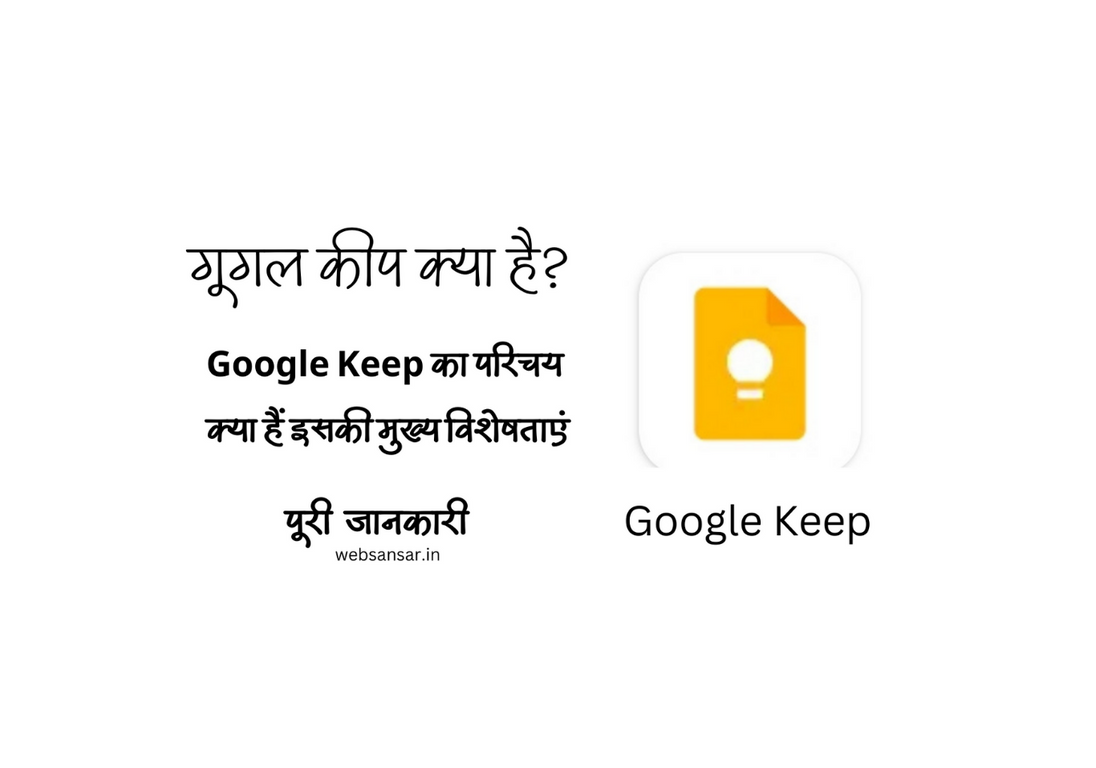


1 Comment
Google Keep kya hai, Google Keep App का इस्तेमाल कैसे करें · January 3, 2023 at 7:48 am
[…] यह भी पढ़े गूगल ड्राइव क्या है और इसकी विशेषताएँ … […]